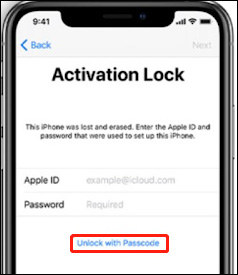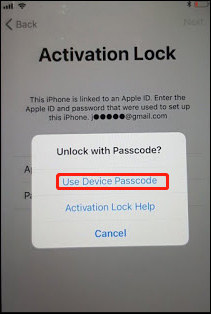Apple cihazlarının güvenliğine geldiğimizde ise kullanışlı bir "iPhone'umu Bul" servisi ve Aktivasyon kilidi ile her zaman kullanıcılarının güvenliğini sağlamıştır. Aktivasyon Kilidi'nden bahsetmişken, esas olarak iOS cihazınızı ve içindeki verileri çalındığında veya kaybolduğunda güvende tutmak içindir. Bu nedenle, iCloud kilidini kaldırana kadar kimse kullanamaz.
Ayrıca iCloud kilidi, oturumu kapatmayı ve cihazı geri yüklemeyi veya silmeyi unutmuş olsanız bile cihazınızı ve verilerinizi korur. Ancak, parolayı unuttuğunuzda veya sahibinin iCloud hesabından çıkış yapmayı unuttuğu ikinci el bir iOS aygıtı satın aldığınızda iCloud kilidini nasıl kaldıracağınızı göstereceğim.
Bölüm 1: iCloud Kilidi nedir?
İCloud kilidini kaldırmaya devam etmeden önce, iCloud kilidinin ne olduğunu ve nasıl çalıştığını bilmeliyiz. Genellikle iPhone, iPad, Apple Watch ve iPod touch, çalınması veya kaybolması durumunda başkalarının iOS cihazınızı kullanmasını önlemek için bir iCloud etkinleştirme kilidi özelliğiyle birlikte gelir.
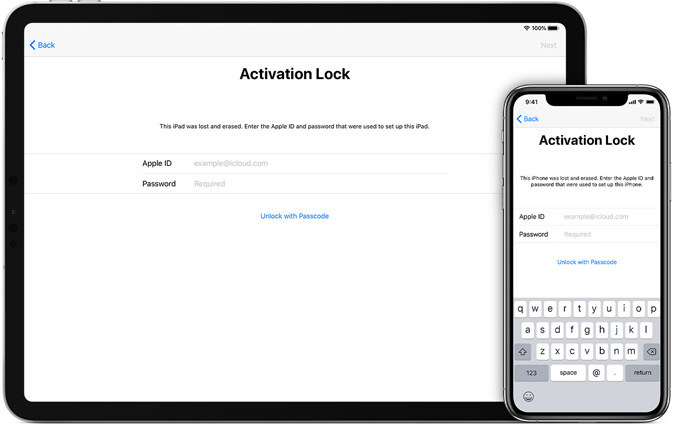
iCloud kilidi yardımıyla, "iPhone'umu Bul" hizmetini etkinleştirerek veya etkinleştirerek kayıp cihazınızı bulabilirsiniz. Ayrıca, geri yükleme veya fabrika ayarlarına sıfırlama işleminden sonra bile iPhone veya iPad'inizdeki önemli verilerinizi korur. Doğru iCloud hesabı kimlik bilgilerini sağlayana kadar hiç kimse verilere erişemez.
Ancak, bir mağazadan ikinci el bir cep telefonu satın aldığınızda ve aktivasyon kilidinin etkin olduğunu bulmak gibi sizin için bazı sorunlar yaratabilir. Bu nedenle, iCloud kilidini veya etkinleştirme kilidini kaldırana kadar onu kullanamazsınız. Ancak, aşağıda sorununuzu çözebilecek bazı yararlı yöntemler bulunmaktadır.
Bölüm 2: iCloud Kilidini Kaldırmanın 3 Yöntemi
İCloud şifrenizi unutursanız ve bir etkinleştirme kilidi sorunuyla karşılaşırsanız ne olur? Böylece, iCloud aktivasyon kilidinin şifre olmadan nasıl kaldırılacağı konusunda kafanızda soru belirir. Merak etme; iCloud kilidini kaldırmanın 3 yöntemi vardır.
- 1. Bunun yerine Cihaz Parolasını Kullanın
- 2. Önceki Sahibinden iCloud Kilidini Devre Dışı Bırakmasını İsteyin
- 3. PassFab Activation Unlockile iCloud Aktivasyon Kilidini kaldırın
Bunları tek tek tartışmaya başlayalım.
1. Bunun yerine Cihaz Parolasını Kullanın
iOS 11 veya daha yenisini kullanıyorsanız aygıt parolasıyla iCloud kilidini kaldırabilirsiniz. Bunun nedeni, bu iOS sürümlerinin iPhone'ları veya iPad'leri iki faktörlü kimlik doğrulama ile koruması ve bir Dokunmatik Kimliği etkinleştirilmiş olmasıdır. Aktivasyon kilidi sayfasında:
"Parola ile Kilidi Aç" seçeneğine dokunmanız gerekir.

Ardından, "Cihaz Parolasını Kullan" seçeneğini seçin.

2. Önceki Sahibinden iCloud Kilidini Devre Dışı Bırakmasını İsteyin
Önceki sahibiyle iletişim kuracak kadar şanslıysanız, iCloud kilidi iPad veya iPhone'u kaldırmanın en basit ve anlaşılır yolu budur. kişiden iste iCloud Aktivasyon Kilidi'ni atla uzaktan.
İlk olarak, iCloud resmi sitesini ziyaret edin ve Apple Kimliği ve şifresi ile giriş yapın. Ardından, "Find My" düğmesine tıklayın ve Tüm Cihazlar açılır menüsünden kaldırılması gereken cihazı seçin.
Şimdi daha fazla ilerlemek için "iPhone veya iPad'i Sil" e tıklayın.

Ardından "Hesaptan Kaldır"a dokunun.
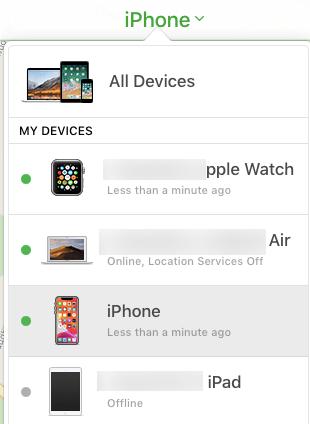
Önceki sahibi iPhone veya iPad'i iCloud'undan çıkardığında, onu normale ayarlayabilirsiniz.
3. PassFab Activation Unlockile iCloud Aktivasyon Kilidini kaldırın
Önceki sahibiyle iletişim kuracak kadar şanslı değilseniz ve iOS 11 veya iki faktörlü kimlik doğrulama ve Touch ID etkinleştirilmiş daha yeni bir sürüme sahip değilseniz. Merak etme; ile iCloud kilidini kaldırabilirsiniz PassFab Aktivasyon Unlocker.
Ayrıca, hızlıdır ve hatta aktivasyon kilidini kaldır birkaç tıklamayla. Ayrıca, iCloud etkinleştirme kilidini parola olmadan kaldırmanın en iyi ve en güvenli yöntemlerinden biridir. Bu nedenle, aşağıdaki adımlara çok dikkat edin;
- Halihazırda PassFab yazılımınız varsa, başlatın. Eğer yoksa, indirmek ve kurmak için önce PassFab'ın resmi sitesine gidin.
Başlat düğmesine bastığınızda bir anlaşma göreceksiniz, bu yüzden önce dikkatlice okuyun. Koşulları kabul etmek için İleri'ye tıklayın.

- Ardından iOS cihazınızı bilgisayara veya dizüstü bilgisayara bağlayın.
- Başarılı bir bağlantı kurduktan sonra PassFab, iCloud kilidini kaldırmanızı sağlayan jailbreaker aracını otomatik olarak indirir.
- İndirme işleminden sonra şimdi jailbreak ortamını yakmak için bir USB flash sürücü takın.
- Bu nedenle, devam etmek için şimdi başlat düğmesine tıklamanız gerekiyor. Flash sürücüdeki tüm verileri silmek için izninizi isteyen küçük bir açılır pencere görünecektir. Yani, Evet'e tıklayın.
İşte cihazınızı nasıl jailbreak yapacağınıza dair tam bir eğitim. Cihazınızı jailbreak yapmak için kılavuzu izleyin.

Cihazınızı jailbreak yaptıktan sonra Başlat Kaldır düğmesine tıklayın.

Tebrikler, iCloud Aktivasyon Kilidi başarıyla kaldırıldı.

SSS: iCloud Kilidi Hakkında Bilmek İsteyebilirsiniz
S1: Bir iPhone'u geri yüklemek iCloud kilidini kaldırır mı?
Hayır, çünkü Apple, kullanıcılarına cihazlarını çalındıktan veya kaybolduktan sonra kullanan başka herhangi bir kişiden koruyan bir Etkinleştirme kilidi sunduğu için. Geri yükleme veya fabrika ayarlarına sıfırlama işleminden sonra, iCloud kilidini kaldırana kadar hiç kimse verilerinize erişemez.
Ancak, iCloud parolanızı unutursanız veya ikinci el bir iOS aygıtı satın aldıysanız ve iCloud kilidinin etkin olduğunu gördüyseniz. Merak etme; PassFab Activation Unlock ile iCloud Aktivasyon Kilidini parola olmadan kaldırabilirsiniz.
S2: iCloud kilitli bir iPhone'un kilidini açmak mümkün müdür?
Elbette, çünkü bazen iCloud şifremizi unutabilir ve bu soruna takılabiliriz. iOS 11 veya yeni bir sürümünüz varsa, cihaz şifresiyle kilidini açabilirsiniz. Aksi takdirde, önceki sahibiyle iletişime geçebilirsiniz. Hepsine ek olarak, iCloud kilidini birkaç tıklamayla kaldırmak için PassFab Aktivasyon kilidini açıcıyı kullanın.
S3: Kilitliyken iPhone'umu nasıl fabrika ayarlarına sıfırlarım?
Önce iPhone'unuzu kurtarma moduna alın, bilgisayarınıza bağlayın. İTunes'u açın, komutları izleyin, iPhone'unuzu geri yükleyebilirsiniz.
Çözüm
Yukarıdaki yöntemleri uyguladığınızdan emin olun çünkü bunlar güvenli ve kanıtlanmış yöntemlerdir. PassFab'a gelirsek Aktivasyon Kilidi Açıcı , birçok kullanıcı tarafından kullanılıyor ve iCloud etkinleştirme kilidini parola olmadan kaldırmanın en güvenli yolunu incelediler ve kanıtladılar. Kullanıcıların güvenini korur ve kişisel bilgi ve güvenlik konusunda hiçbir şey yapmaz.